网友涟漪提问:小米6如何双开微信
不少用户还不清楚在小米6中进行双开微信的操作步骤 ,今天小编就讲解了在小米6中进行双开微信的操作过程。随小编一起来看看吧。
首先,我们打开手机,至未锁屏界面,下滑顶部,选择下拉菜单中的“齿轮”选项。
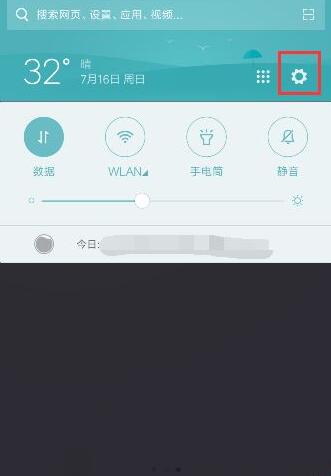
点击之后,我们就进入到了手机的系统设置界面中,首先看到的是“网络和连接”,之后是“个人”选项。
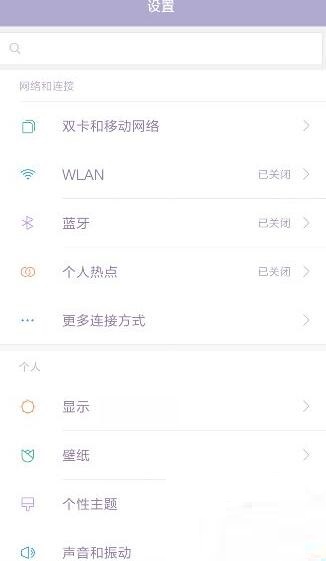
我们继续下滑设置界面,到“应用管理”部分,可以看到有一个“应用双开”的选项。
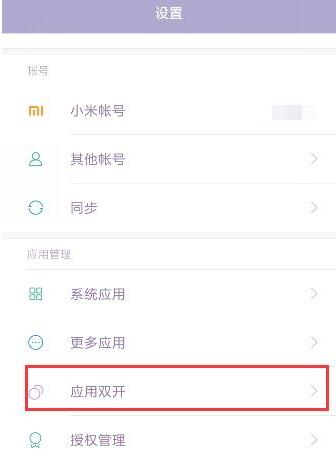
这样我们就可以看到手机上支持双开的软件都有哪些,微信是其中一个,我们将小圆点向右滑动,打开微信的双开。
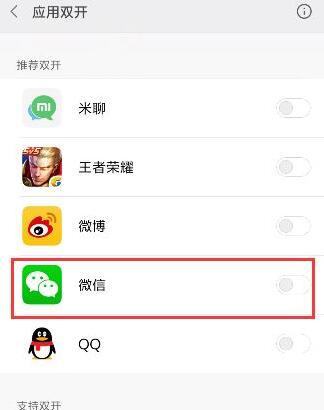
之后,我们回到桌面,就看到屏幕顶部有一个“微信成功安装”的提示,并且界面上也多了一个新的微信图标。
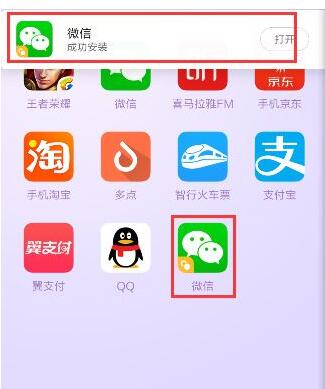
然后,我们就可以再登录一个新的微信账号了。如果我们想取消双开,就再到设置微信双开的界面中,将小圆点滑到左边关闭即可。
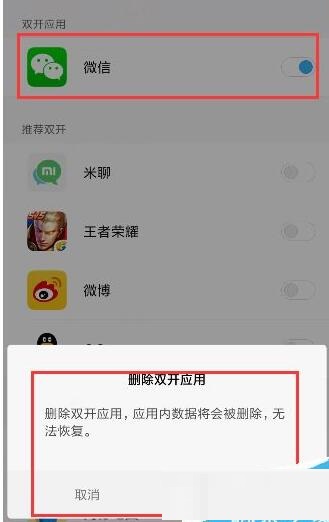
上面就是小编带来的在小米6中进行双开微信的操作步骤 ,大家都学会了吗?
关于《在小米6中进行双开微信的操作步骤》相关问题的解答深巷小编就为大家介绍到这里了。如需了解其他软件使用问题,请持续关注国旅手游网软件教程栏目。




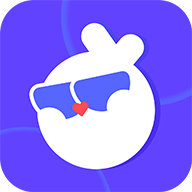
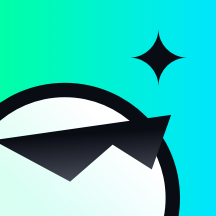







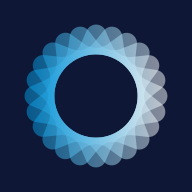


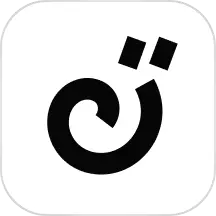

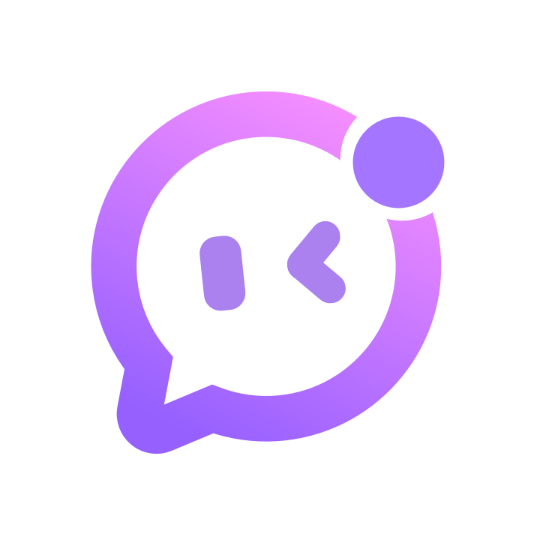
![手机微信紧急冻结:怎么办[紧急冻结微信后怎么解冻]](http://img.citshb.com/uploads/article/20230514/6460f1e3c1754.jpg)
![苹果手机设置手持弹幕的详细操作过程是什么[苹果手机怎么设置手持弹幕]](http://img.citshb.com/uploads/article/20230514/6460efd6ce4c3.jpg)
![安卓手机微信语音没有声音怎么办[安卓手机微信语音听不到怎么回事]](http://img.citshb.com/uploads/article/20230514/6460ee8a5cec7.jpg)
![如何在苹果手机扫描文件[用苹果手机扫描文件怎么弄]](http://img.citshb.com/uploads/article/20230514/6460ed290a370.jpg)
![荣耀畅玩8a微信分身怎么打开[荣耀手机怎么清理微信内存]](http://img.citshb.com/uploads/article/20230514/6460e888295fd.jpg)
![苹果手机微信铃声怎么设置彩铃[苹果手机微信铃声怎么设置彩铃音乐]](http://123.xyxza.com/shxy/imgfile/20231102/02221201dvc8.png)
![手机号码注册过微信的怎么重新注册呢[手机号注册过微信怎么重新注册微信]](http://img.citshb.com/uploads/article/20240930/66fab3f8c7dec.jpg)
![拉黑和删除微信怎么才能看得出来[对方拉黑和删除微信的区别]](http://img.citshb.com/uploads/article/20240925/66f381edc29c9.jpg)
![对方微信拉黑你手机会提示什么呢[对方微信拉黑你手机会提示什么信息]](http://img.citshb.com/uploads/article/20240910/66e04175eb0a0.jpg)
![朋友圈怎么发长2分钟以上的[朋友圈怎么发长完整版,不用号]](http://img.citshb.com/uploads/article/20240910/66e0412202728.jpg)



